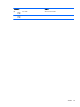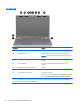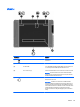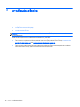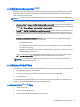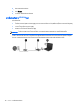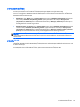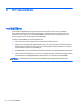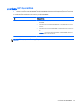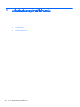Getting started HP Notebook PCs - Windows Vista and Windows 7
การกําหนดคาเราเตอรไรสาย
สําหรับความชวยเหลือในการตั้งคา WLAN โปรดดูขอมูลเพิ่มเติมจากผูผลิตเราเตอรหรือ ISP ของคุณ
นอกจากนี้ ระบบปฏิบัติการ Windows ยังมีเครื่องมือที่ชวยคุณในการตั้งคาเครือขายไรสายเครือขายใหม วิธีใชเครื่องมือ
Windows เพื่อตั้งคาเครือขายของคุณ
●
Windows 7—เลือก Start (เริ่ม) > Control Panel (แผงควบคุม)
> Network and Internet (เครือขายและ
อินเทอรเน็ต) > Network and Sharing Center (เครือขายและศูนยการใชรวมกัน) > Set up a new
connection or network (ตั้งคาการเชื่อมตอหรือเครือขายใหม) > Set up a network (ตั้งคาเครือขาย) จาก
นั้นใหปฏิบัติตามคําแนะนําที่ปรากฏบนหนาจอ
●
Windows
Vista—เลือก Start (เริ่ม) > Control Panel (แผงควบคุม) > Network and Internet (เครือขาย
และอินเทอรเน็ต) > Network and Sharing Center (เครือขายและศูนยการใชรวมกัน) > Set up a new
connection or network (ตั้งคาการเชื่อมตอหรือเครือขายใหม) > Set up a
wireless router or access
point (ตั้งคาเราเตอรหรือจุดเขาใชงานไรสาย) จากนั้นใหปฏิบัติตามคําแนะนําที่ปรากฏบนหนาจอ
หมายเหตุ: ขอแนะนําใหคุณเชื่อมตอคอมพิวเตอร
ไรสายเครื่องใหมเขากับเราเตอร
โดยใชสายเครือขายที่ให
มาพรอมกับ
เราเตอร
เมื่อคอมพิวเตอรเชื่อมต
ออินเทอรเน็ตไดสําเร็จ
คุณจะสามารถถอดสายเชื่อมต
อ
แลวเขาถึงอินเทอร
เน็ตผานทาง
เครือขายไรสาย
การปกปอง WLAN
เมื่อคุณตั้งคา WLAN หรือเขาถึง WLAN ที่มีอยู ใหเปดคุณลักษณะความปลอดภัยอยูเสมอเพื่อปกปองเครือขายจากการเขา
ถึงโดยไมไดรับอนุญาต
สําหรับขอมูลเกี่ยวกับการปกปอง WLAN โปรดดู
คูมืออางอิงสําหรับคอมพิวเตอรโนตบุกของ
HP
การเชื่อมตอเครือขายไรสาย 19